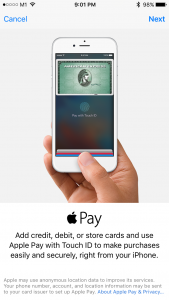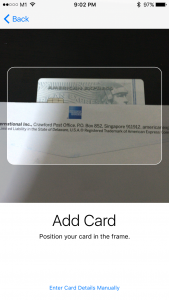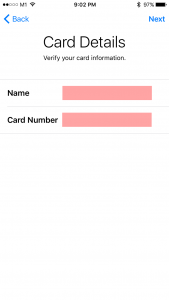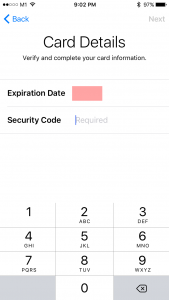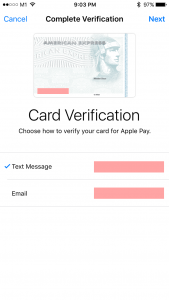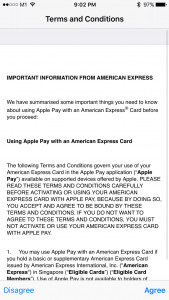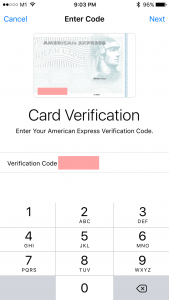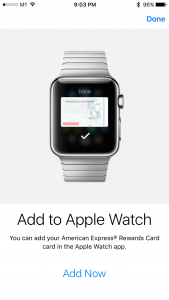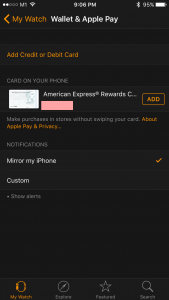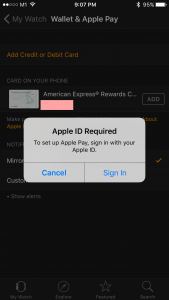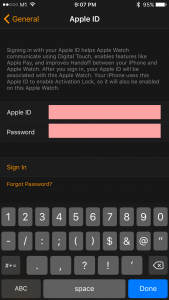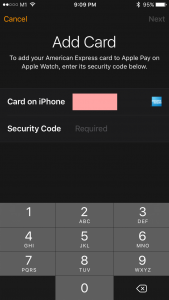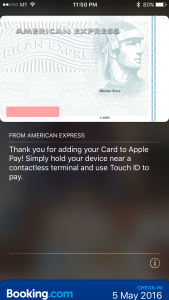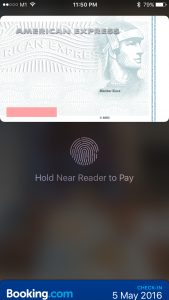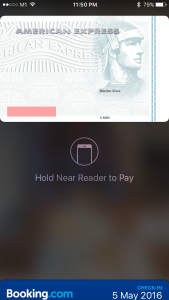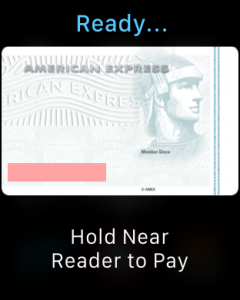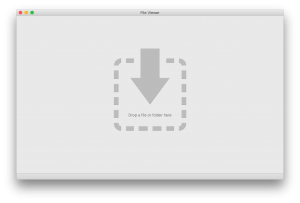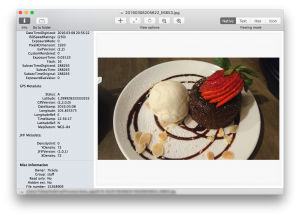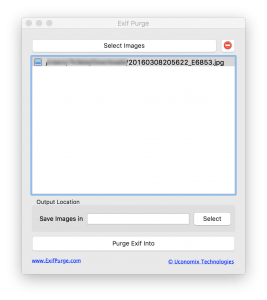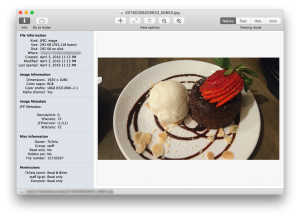ケースなのにガラス製なので落下したり硬い物体にぶつけたら割れてしまいそうですが、SwitchEasyがリリースしたGLASSというケースを購入してみました。
背面のガラスと金属製のバンパーが組み合わさった製品になっています。主にジェットブラックのiPhone 7 と iPhone 7 Plus用に考え出された製品で、背面のガラスがiPhone 7本体に接触しない様に1 mm程度の隙間ができる設計になっています。
光沢仕上げのジェットブラックの場合、TPU素材のケースを使うとケースの内側とiPhone 7本体表面が部分的に張り付いて水が滲んだ様な模様が浮き出てしまいます。このGLASSケースを用いると本体とケース内面の間にできる1 mmの隙間のおかげで滲むことがありません。
ケース本体の上部にスライドスイッチがあり、これを操作することでバンパーが分離。スイッチが少し出っ張っているので不用意に操作してしまうと本体がケースから外れてしまいますが、スイッチそのものが比較的硬くなっているのでそんな簡単に外れることはなさそうです。
同梱物はカメラ開口部に取り付けるクッション、液晶画面保護フィルムとクリーニング用のウェットペーパー、ドライペーパーなど。
クッションはステッカーの様になっていて開口部の形状をしたクッションを台紙から取り外して貼り付けるのですが、位置を合わせるのがなかなか難しいです。4枚付属しているので数度失敗してもやり直しはできますが….
取り付け方はまずiPhone本体を背面側に置き、その上からバンパーの前側半分を取り付け、上部のスイッチでロックする手順です。工具も入らず簡単です。
うちのはマット・ブラックなのですが良い見た目に仕上がりました。ガラス面の指紋が気になりますが他のTPU素材ケースでも同じかと思います。新しいアイディアから生まれたケース。なかなか気に入っています。
Amazon.co.jpでも扱われていますが、製品紹介写真は少し違う形状をしています。ウチはSwitchEasyのWebサイトから直接注文しました。
- SwitchEasy Glass for iPhone 7 – Amazon.co.jp
- SwitchEasy Glass for iPhone 7 Plus – Amazon.co.jp
- SwitchEasy Glass – SwitchEasy website